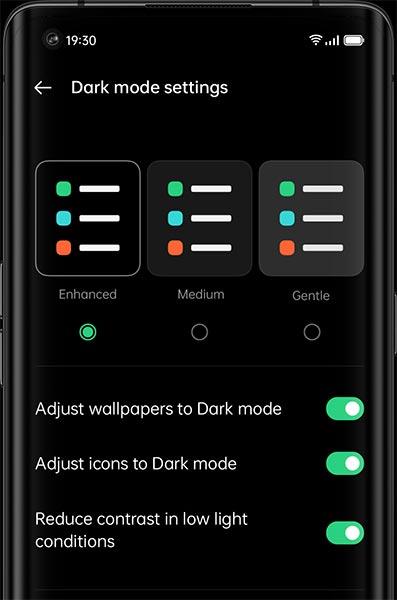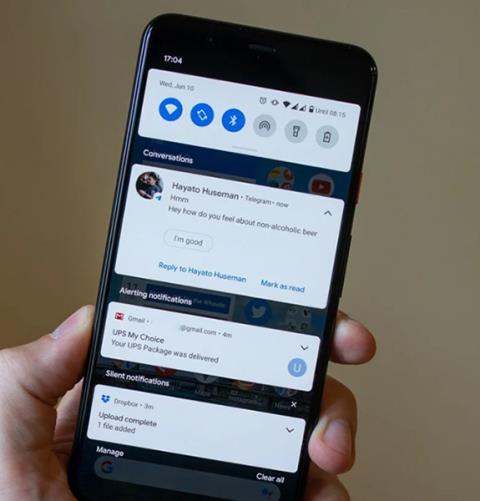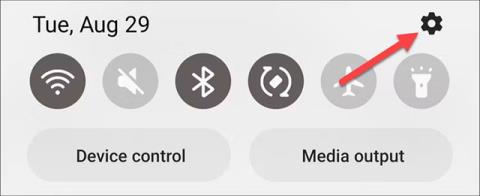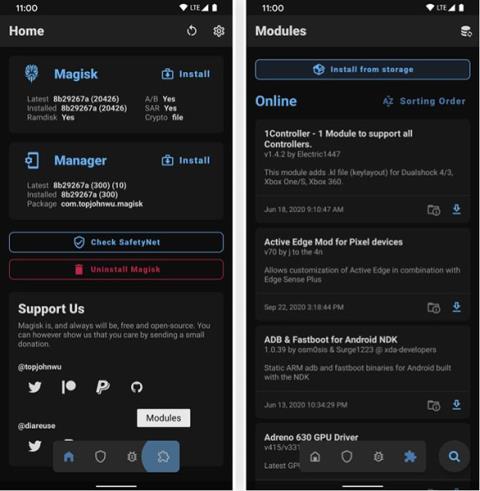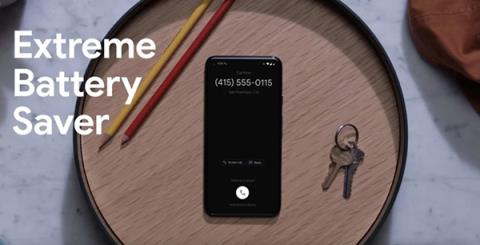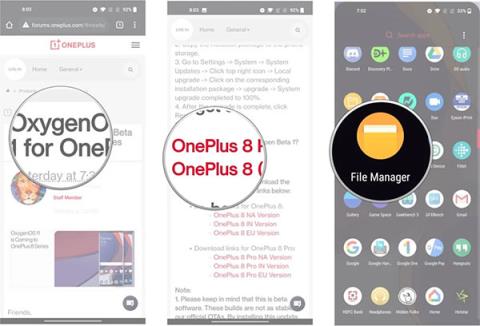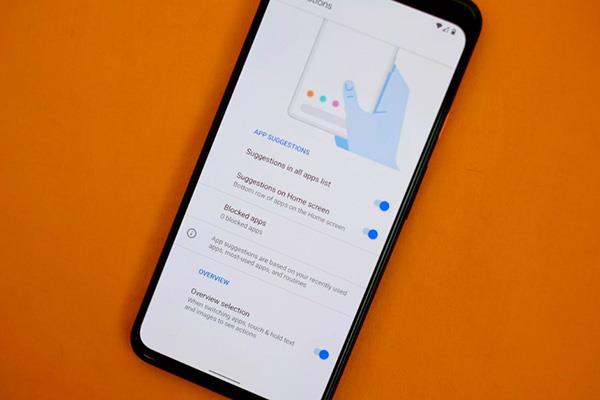Hvernig á að fá sem mest út úr samtalstilkynningum á Android 11

Samtalstilkynningar er einn af bestu eiginleikum Android 11 og greinin hér að neðan mun leiðbeina þér hvernig á að nota það.
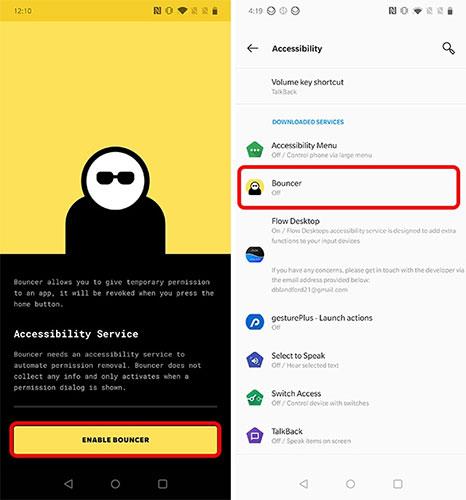
Nú hefur Google gefið út fyrstu forskoðun þróunaraðila fyrir Android 11. Notendur hafa opinberlega aðgang að Android 11 eiginleikum, breytingum og uppfærslum.
Ef þú ert Pixel notandi geturðu sett upp Android 11 strax . En vandamálið er að ekki allir nota Pixel snjallsíma. Það þýðir að þú munt ekki geta upplifað nýjustu eiginleikana, eins og nýja tímabundna heimildaeiginleikann sem Android 11 færir.
Eftirfarandi grein mun segja þér hvernig á að fá tímabundna, einu sinni leyfisaðgerð á Android 11 án rótar.
Notaðu tímabundna leyfiseiginleika Android 11 í símanum þínum
Það frábæra við Android síma er að forrit frá þriðja aðila geta raunverulega aukið möguleika símans. Leiðin til að fá tímabundna heimildaeiginleika Android 11 í hvaða síma sem er er að nota app sem heitir Bouncer.
1. Settu fyrst upp Bouncer ($1.49/35.000VND) frá Play Store. Ræstu forritið og smelltu á Virkja bouncer . Nú, undir niðurhalaðar þjónustur , smelltu á Bouncer og kveiktu á því.
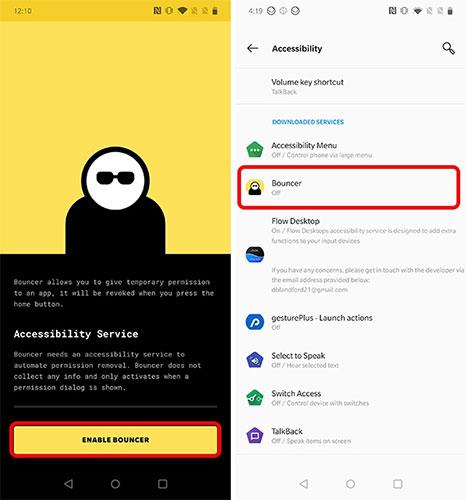
Settu upp Bouncer
2. Fylgdu leiðbeiningunum á skjánum til að setja upp Bouncer á símanum þínum. Bouncer virkar aðeins með nýlega veittum heimildum. Þú ættir að endurstilla heimildir fyrir öll forrit til að tryggja að engin forrit séu með óviðkomandi aðgang að neinum heimildum.
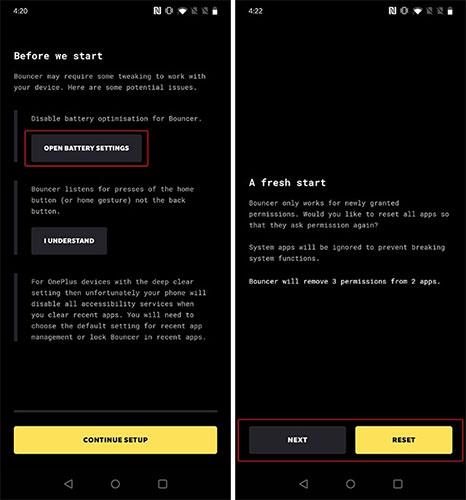
Settu upp Bouncer á símanum þínum
3. Nú er Bouncer sett upp á símanum. Þú getur haldið áfram að nota símann þinn eins og venjulega. Alltaf þegar app biður þig um heimildir geturðu veitt þeim eins og þér sýnist. Um leið og þú ýtir á heimahnappinn til að hætta í appinu mun Bouncer spyrja hvort þú viljir afturkalla heimildir frá appinu. Mjög einfalt og auðvelt í notkun.
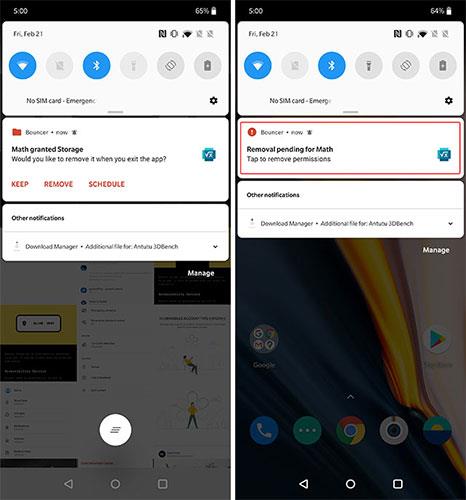
Bouncer mun spyrja hvort þú viljir afturkalla heimildir frá appinu
Að auki, ef þú ert að veita leyfi sem þú vilt ekki að Bouncer afturkalli, geturðu einfaldlega ýtt á Keep til að biðja Bouncer um að hafa leyfið virkt.
Athugið : Bouncer prófar ekki ýtt á bakhnappinn eins og er . Þannig að þú þarft að hætta í appinu með því að ýta á heimahnappinn ef þú vilt að Bouncer viðurkenni að þú hafir farið úr appinu og afturkallað heimildir.
Samtalstilkynningar er einn af bestu eiginleikum Android 11 og greinin hér að neðan mun leiðbeina þér hvernig á að nota það.
Það er erfitt að benda á hvað er sérstakt við Android 11, en það er einn eiginleiki sem getur raunverulega bætt líf notenda. Google hefur gert mikið af uppfærslum á Voice Access eiginleikanum á Android 11. Ef þú hefur áhuga á þessum eiginleika, hér er það sem þú þarft að vita.
Undanfarna mánuði hefur OnePlus verið að stríða OxygenOS 11, næstu útgáfu af Android UI fyrir OnePlus síma. Í samanburði við nokkrar fyrri útgáfur hefur OxygenOS 11 fengið verulegar uppfærslur.
Í dag gaf OPPO opinberlega út nýjustu útgáfuna af ColorOS byggða á Android 11.
Í þessari grein mun Quantrimang aðeins minnast á tvær nýjustu útgáfur þessara tveggja stýrikerfa: Android 11 og iOS 14. Og hlutlægt séð gekk Google betur að þessu sinni en Apple.
Tilkynningar eru mikilvægur hluti af hverjum snjallsíma, svo það verður mjög pirrandi ef þú eyðir þeim óvart áður en þú lest þær. Þess vegna er tilkynningaferillinn sem kynntur er á Android 11 skrá yfir allar tilkynningaaðgerðir sem þú gætir hafa misst af.
Til að búa til pláss fyrir nýja tónlistarspilarann var hraðstillingarútlit Android skorið úr 9 í 6 spjöld. Hins vegar geturðu sett upp 9-klefa ristvalmyndina alveg aftur eins og í gömlum Android útgáfum.
Google Pixel 5 keyrir Android 11, þar sem framleiðandinn kynnir nokkra nýja eiginleika sem við höfum aldrei séð áður. Hér eru allar nýju Android 11 eiginleika endurbæturnar á Google Pixel 5.
OnePlus gaf út beta af OxygenOS 11 fyrir um mánuði síðan. Eins og er hefur kínverski framleiðandinn hleypt af stokkunum stöðugustu útgáfunni af stýrikerfinu byggt á Android 11 fyrir OnePlus 8 og 8 Pro. Hér er hvernig á að setja upp beta á OnePlus símanum þínum og kanna alla nýju eiginleika hans.
Áhugaverðir nýir eiginleikar verða fáanlegir á Android 11, listi yfir tæki sem verða uppfærð í þetta stýrikerfi sem og væntanlegur útgáfudagur, vinsamlegast skoðaðu.
Google kom okkur öllum á óvart með fyrri útgáfu Android 11 þróunaraðila forskoðunar en búist var við. Svona á að setja upp Android 11 forskoðun á Pixel símum.
Það nota ekki allir Pixel síma. Það þýðir að ólíklegt er að þú upplifir nýjustu eiginleika Android 11. Eftirfarandi grein mun segja þér hvernig á að fá tímabundnar, einu sinni heimildir á Android 11 án rótar.
Í gegnum rauntíma tal-til-texta umbreytingareiginleikana sem eru innbyggðir í mörg innsláttarforrit í dag hefurðu hraðvirka, einfalda og á sama tíma mjög nákvæma innsláttaraðferð.
Bæði tölvur og snjallsímar geta tengst Tor. Besta leiðin til að fá aðgang að Tor úr snjallsímanum þínum er í gegnum Orbot, opinbera app verkefnisins.
oogle skilur líka eftir leitarferil sem þú vilt stundum ekki að einhver sem fái símann þinn lánaðan sjái í þessu Google leitarforriti. Hvernig á að eyða leitarsögu í Google, þú getur fylgst með skrefunum hér að neðan í þessari grein.
Hér að neðan eru bestu fölsuðu GPS forritin á Android. Það er allt ókeypis og krefst þess ekki að þú rótar símann þinn eða spjaldtölvu.
Á þessu ári lofar Android Q að koma með röð af nýjum eiginleikum og breytingum á Android stýrikerfinu. Við skulum sjá væntanlega útgáfudag Android Q og gjaldgengra tækja í eftirfarandi grein!
Öryggi og friðhelgi einkalífsins verða sífellt meiri áhyggjuefni fyrir notendur snjallsíma almennt.
Með „Ekki trufla“ stillingu Chrome OS geturðu tafarlaust slökkt á pirrandi tilkynningum til að fá markvissara vinnusvæði.
Veistu hvernig á að kveikja á leikjastillingu til að hámarka afköst leikja í símanum þínum? Ef ekki, þá skulum við kanna það núna.
Ef þú vilt geturðu líka stillt gagnsætt veggfóður fyrir allt Android símakerfið með því að nota Designer Tools forritið, þar á meðal forritsviðmótið og viðmót kerfisstillinga.
Fleiri og fleiri 5G símagerðir eru settar á markað, allt frá hönnun, gerðum til hluta. Í gegnum þessa grein skulum við kanna strax 5G símagerðirnar sem koma á markað í nóvember.